 après avoir enregistré le champ supplémentaire.
après avoir enregistré le champ supplémentaire.GEN – 045
Un champ supplémentaire de type Valeur de fichier propose des valeurs contenues dans un fichier (qui n'appartient pas nécessairement à un dossier ou à une installation de Sage BOB 50).
|
Bon à savoir |
Plus d'informations relatives à la création des champs supplémentaires sont disponibles dans la FAQ_B50GEN042 - Création de champs supplémentaires. |
Un champ supplémentaire de type Valeur de fichier se configure comme suit :
1. Créer éventuellement un onglet qui contiendra le champ supplémentaire (consulter la FAQ_B50GEN042 - Création de champs supplémentaires pour plus d'information à ce sujet).
2. Créer le champ supplémentaire de type Valeur de fichier (consulter la FAQ_B50GEN042 - Création de champs supplémentaires pour plus d'information à ce sujet).
3. Introduire un Libellé à titre indicatif.
|
Bon à savoir |
Les différentes zones décrites ci-dessous seront ou non présentes dans les Caractéristiques en fonction de l'écran dans lequel le champ supplémentaire est ajouté. |
4. Déterminer les Positions (et éventuellement les dimensions et la visibilité) du champ supplémentaire dans les zones correspondantes. Cette opération peut être réalisée beaucoup plus facilement et visuellement en utilisant le bouton  après avoir enregistré le champ supplémentaire.
après avoir enregistré le champ supplémentaire.
5. Définir le texte de l'Info bulle qui sera affiché lorsque le curseur est positionné sur la zone supplémentaire dans l'écran dans lequel elle a été ajoutée.
6. Sélectionner le Fichier de recherche associé au champ supplémentaire.
|
Bon à savoir |
Le bouton |
7. Sélectionner le Champ de recherche; il s'agit du champ qui sera affiché dans le champ supplémentaire.
8. Déterminer les Champs sélectionnés, c'est-à-dire les champs qui seront présents dans la liste.
|
Bon à savoir |
Le bouton |
9. Activer éventuellement une des options suivantes :
- Saisie en majuscule : cette option permet de déterminer si la valeur dans le champ supplémentaire doit être saisie en majuscule ou non ;
- Valeur dans la liste : détermine si la saisie dans le champ supplémentaire doit obligatoirement être présente dans la liste ;
- Afficher 'Recherché par' : l'activation de cette option prévoit une zone de recherche supplémentaire dans la liste ;
- Valeur requise : ne permet pas la sortie de la zone de saisie du champ supplémentaire tant que celle-ci ne contient pas une valeur ;
- Ajout automatique : propose d'ajouter dans le fichier la valeur introduite manuellement si celle-ci n'est pas déjà présente dans le fichier.
10. Terminer la saisie de ce champ supplémentaire comme décrit dans la FAQ_B50GEN042 - Création de champs supplémentaires.
Une fois toutes ces étapes réalisées, le champ supplémentaire est disponible pour utilisation dans l'écran dans lequel il a été défini.
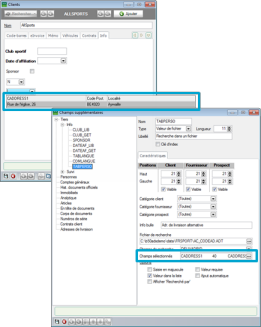
Comptabilité & Finance | Fichier | Clients | Mode Fiche
Configuration | Paramétrage | Champs supplémentaires